Otevřete RAR archiv online
RAR je jedním z nejběžnějších archivních formátů, můžete je otevřít pomocí speciálních softwarových archivátorů, ale ve výchozím nastavení nejsou ve Windows nainstalováni. Abyste nemuseli trpět instalací speciálního softwaru, k jednorázovému otevření archivu můžete využít služby online, které vám pomohou vidět, co je uvnitř a stahovat potřebný obsah.
Práce online archivátorů
Online archivéři mohou být spolehliví v tom smyslu, že pokud v archivu najednou dojde k virům, neinfikujete počítač při sledování obsahu tímto způsobem. Kromě prohlížení si můžete stáhnout všechny soubory, které považujete za nezbytné. Bohužel všechny běžné on-line služby umožňující rozbalování souborů v angličtině a nepodporují ruštinu.
Pokud často pracujete s archivy, doporučuje se stahovat specializovaný software. Například, 7Zip nebo WinRAR .
Metoda 1: B1 online
Je to bezplatný archivátor, který podporuje mnoho formátů, včetně slavné RAR. Navzdory skutečnosti, že stránky jsou zcela anglicky, může uživatel snadno využít svých funkcí. Pokud máte potíže s prohlížením webu kvůli danému jazyku, doporučuje se používat prohlížeče s funkcí automatického překladu webových stránek, např. Google Chrome nebo Prohlížeč Yandex .
Podrobné pokyny pro rozbalení souborů prostřednictvím této služby jsou následující:
- Na hlavní stránce klikněte na "Klikněte sem pro výběr archivu z počítače" .
- Poté se automaticky otevře okno "Průzkumník" , kde musíte vybrat archív, který vás zajímá.
- Počkejte na provedení dekompresní procedury. V závislosti na velikosti archivu a počtu souborů, které jsou v něm, může trvat několik sekund až několik desítek minut. Po dokončení budete přesměrováni na stránku seznamu souborů.
- Některé z nich můžete zobrazit (například obrázky). Chcete-li to provést, klikněte na ikonu lupy naproti názvu a informací o souboru.
- Chcete-li stáhnout soubor, klikněte na ikonu stahování, která je nalevo od informací o velikosti. Stahování do počítače se spustí automaticky.
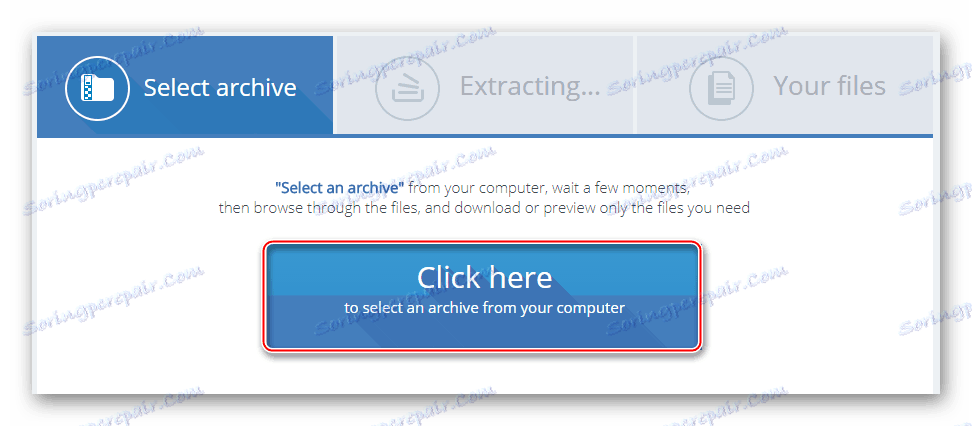
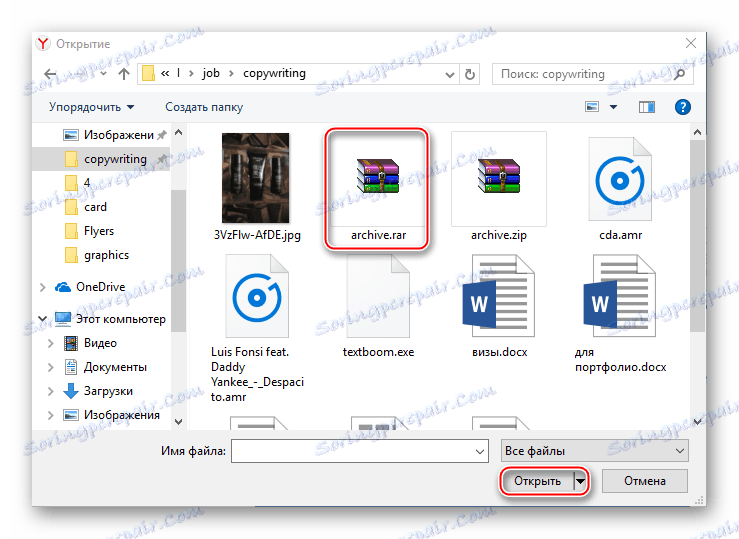
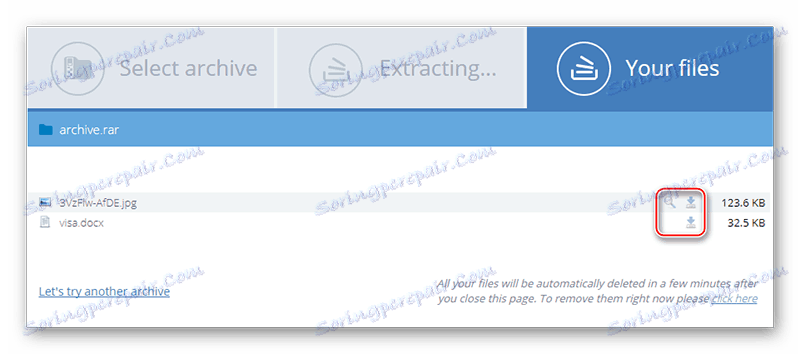
Metoda 2: Rozbalte online
Další služba pro práci s archivy. Na rozdíl od svého analogu výše, nemá schopnost prohlížet soubory v režimu online, ani neustále pracuje stabilně. Tato stránka je také v angličtině. Další z jeho zvláštností je, že z archivu nemůžete dostat nic, pokud máte ve svém prohlížeči zablokování reklam, protože rozbalování online bude vyžadovat, abyste jej deaktivoval.
Přejděte na položku Rozbalit online
Pokyny krok za krokem jsou následující:
- Na hlavní stránce klikněte na "Rozbalit soubory" .
- Budete přeneseni na stránku, kam chcete archiv nahrát. Použijte volbu "Vybrat soubor" .
- Určete cestu k archivu v počítači.
- Chcete-li provést rozbalovací proceduru, klepněte na tlačítko "Dekomprimovat soubor" .
- Počkejte, až budou soubory otevřeny. Po dokončení můžete stáhnout požadovaný soubor do počítače kliknutím na jeho název. Stahování se spustí automaticky.
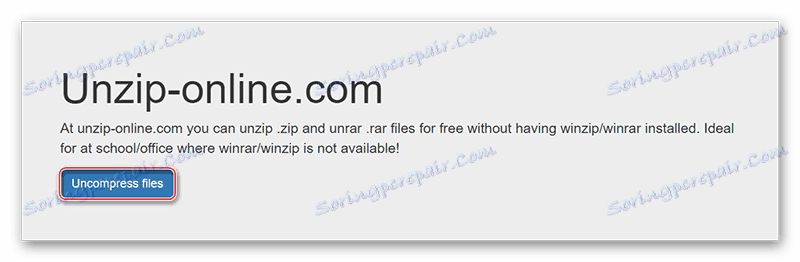
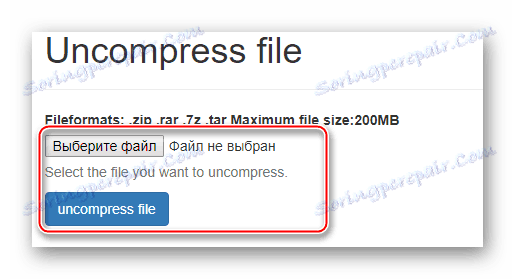
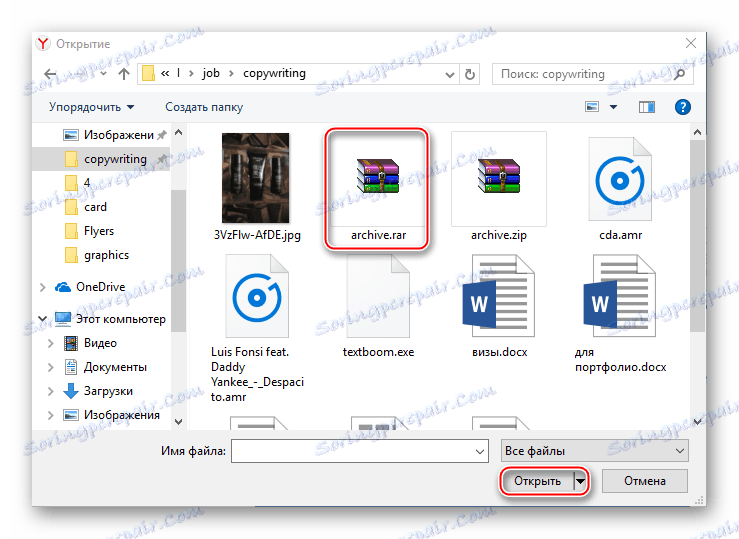

Čtěte také:
Jak vytvořit archiv ZIP
Než otevřít arch. 7z
Spíše než otevřít soubor JAR
V současné době jsou to všechny spolehlivé a známé online služby, které vám umožňují provádět proceduru rozbalení souborů bez registrace a "překvapení". Existují další weby, ale mnoho uživatelů se při pokusu o stažení archivu a získávání dat z něj setká s nejasnými chybami.